Grundlagen
Bearbeite Titel, Symbol, Hintergrund und Layout, wenn keine Taste ausgewählt ist.
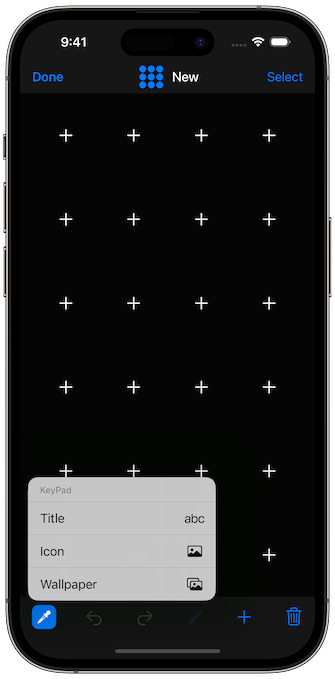
Weise über „App zuweisen“ im Mehr‑Menü eine App zu. Dadurch kann die App beim Wechsel zum Keypad die zugewiesene Mac‑App aktivieren – und umgekehrt bei Aktivierung der Mac‑App zu diesem Keypad wechseln.
 | 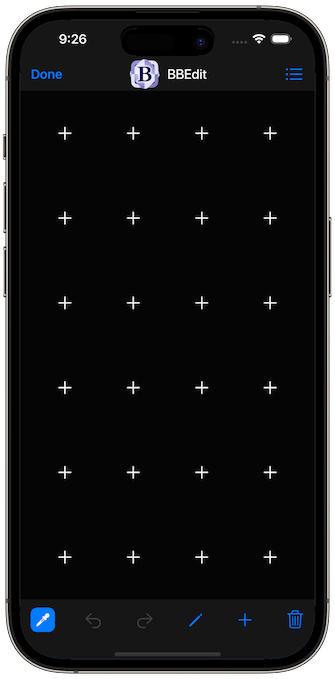 |
Importiere Symbole und Hintergründe aus iCloud Drive; Fotos können als Wallpaper genutzt werden.
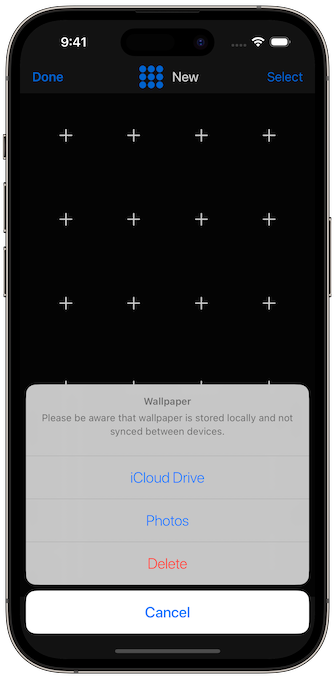 |
Für App‑Keypads kannst du das App‑Icon verwenden.
![]()
Layout
Standardmäßig 4 Spalten × 6 Zeilen; füge Zeilen/Spalten nach Bedarf hinzu oder entferne sie.
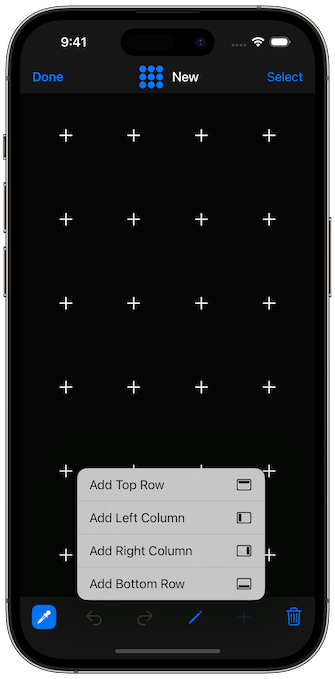 | 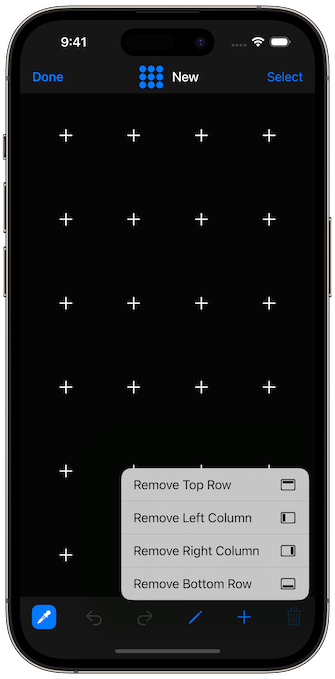 |
Tippe auf „+“, um eine Einzellzelle zu erzeugen und eine Aktion zu wählen.
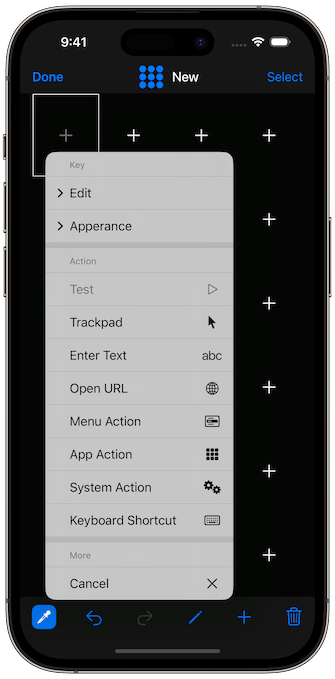
Für große Tasten: Menü „Verbinden/Teilen“, mehrere Zellen markieren und unten „Verbinden“. Mit „Teilen“ wieder aufteilen.
 | 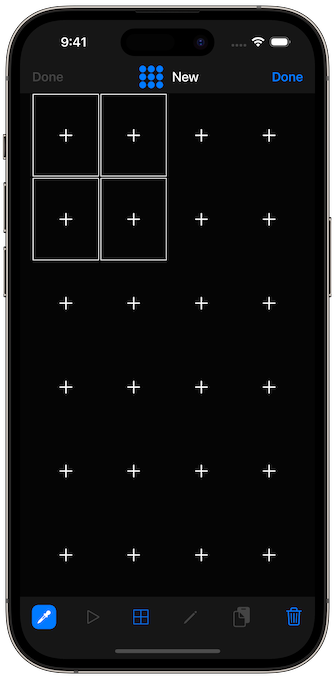 | 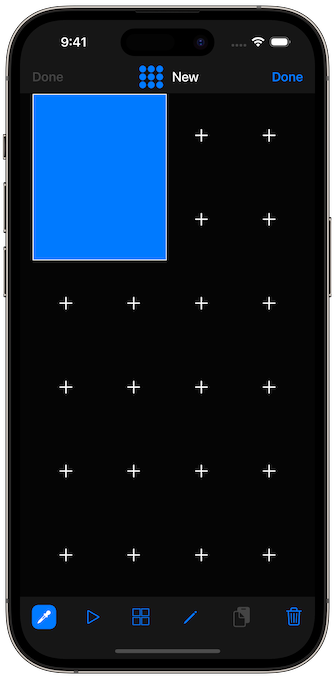 |
Tasten
Lege Aussehen und Aktion fest; Tasten lassen sich kopieren, einfügen und löschen.
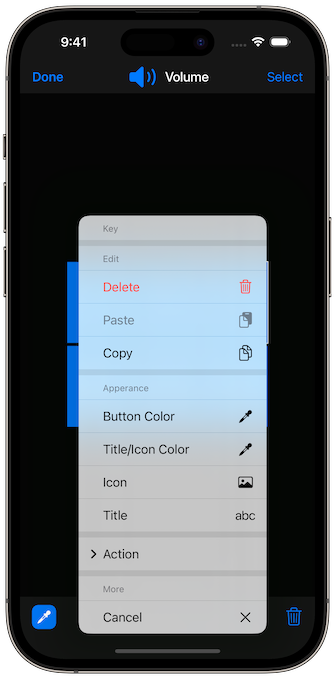
Mögliche Aktionen:
- Tastenkürzel
- System‑, App‑ und Menüaktionen
- Website öffnen
- Text eingeben
- Trackpad‑Fläche
Teste Aktionen direkt im Editor.
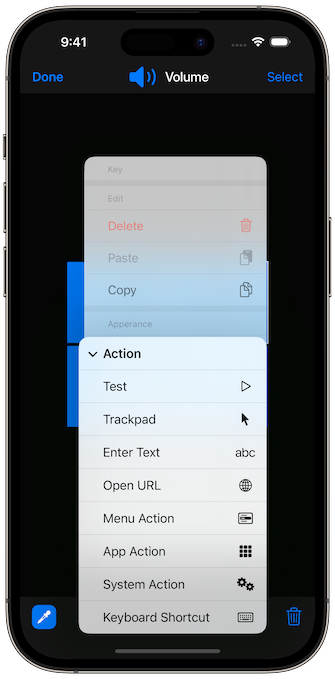
Tastenkürzel
Sende einzelne Tasten oder Sequenzen (z. B. Alles markieren, Kopieren, Einfügen). Über den Trenner stellst du die Verzögerung in Millisekunden ein.
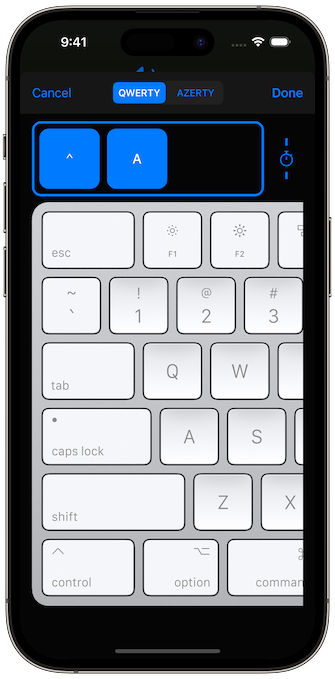 | 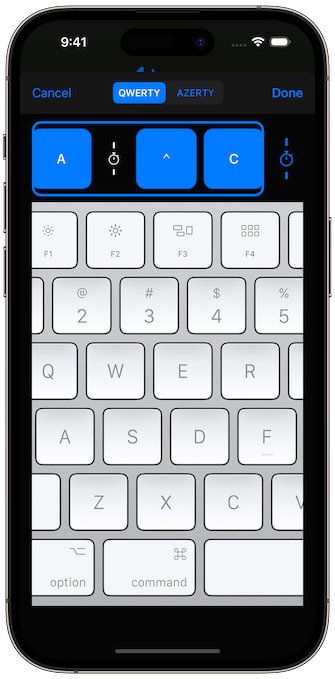 | 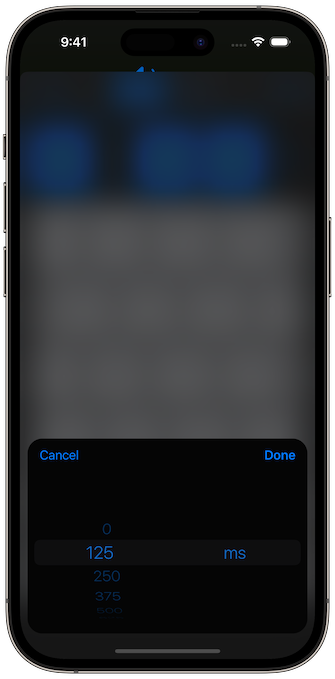 |



